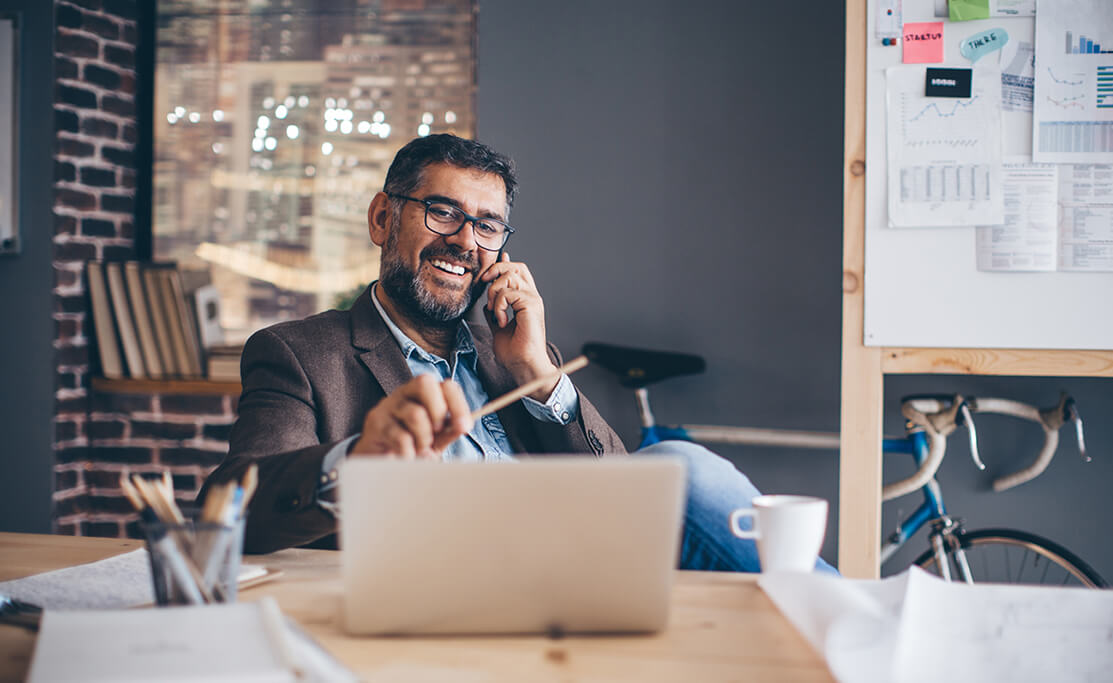Besoin d’enregistrer un appel sur l’application mobile RingCentral ?
Cliquez ici pour obtenir de l’aide
Enregistrer un appel professionnel peut être utile dans bien des cas, que ce soit à des fins de formation; pour retenir des citations à publier dans un article ou une étude de cas ou tout simplement si l’on craint de ne pas avoir noté tous les points essentiels pendant l’appel.
Étant spécialisés dans la fourniture de communications aux entreprises de toutes tailles, nous savons qu’il est courant d’enregistrer des appels professionnels, mais que ce n’est pas toujours chose facile.
Peut-être avez-vous, vous aussi, déjà perdu un temps précieux à chercher comment faire, que vous utilisiez iOS ou Android ? Et pour cause : aucun de ces deux systèmes d’exploitation n’inclut cette fonction. Il faut donc obligatoirement télécharger une application d’enregistrement des appels.
Découvrez aujourd’hui trois solutions simples pour enregistrer un appel, décrites étape par étape, que vous utilisiez un téléphone Android ou un iPhone. Envie de prendre un longueur d’avance sur votre système d’exploitation ? Voici les thèmes que nous allons aborder aujourd’hui :
- Enregistrer des appels sur iPhone
- Enregistrer des appels sur Android
- Infos importantes sur l’enregistrement d’appels professionnels
Grâce à cet article, vous serez bientôt un as de l’enregistrement d’appels professionnels !
📞 Saviez-vous que les communications vocales aident les collaborateurs à se sentir plus connectés ? Pour tout savoir des dernières statistiques en matière de téléphonie, téléchargez notre rapport gratuit.
Enregistrer des appels sur iPhone
Vous vous demandez comment enregistrer un appel professionnel sur votre iPhone ? Cela peut sembler difficile de prime abord, mais avec la bonne application tierce, cela deviendra vite simple, voire automatique.
Voici trois méthodes vous permettant d’enregistrer aisément vos appels pour les ré-écouter ultérieurement.
1. RingCentral
L’application RingCentral est l’une des solutions les plus simples pour enregistrer un appel. RingCentral étant une plateforme de communications et un système de téléphonie cloud, la fonction d’enregistrement est disponible directement depuis votre écran d’appel. Ce n’est pas le cas, en revanche, si vous composez un numéro depuis votre iPhone :
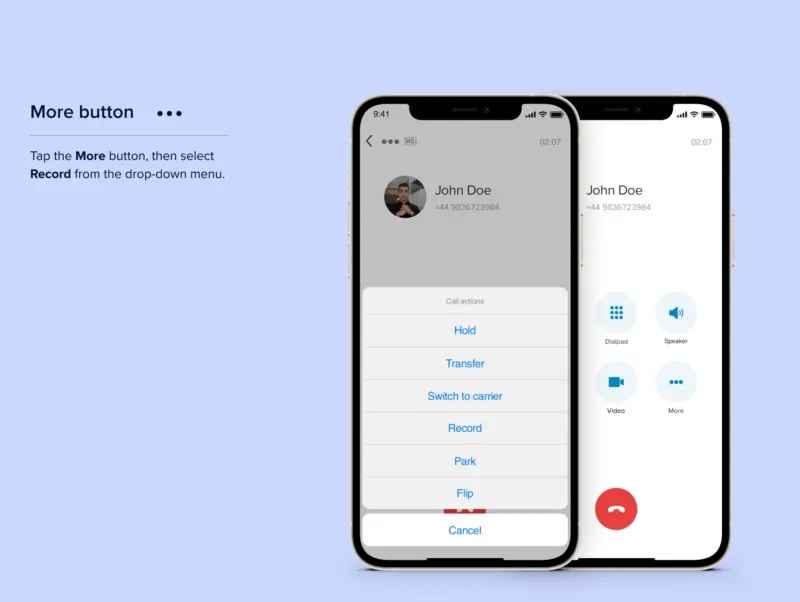
Prenons l’exemple d’Axial, une société basée à New-York dont les commerciaux passent pas moins de 80% de leur temps de travail au téléphone : pouvoir enregistrer leurs appels et en assurer le suivi, pour cibler les points de leur stratégie à améliorer, est donc pour eux essentiel. (Devinez quoi ? Ils utilisent RingCentral.)
Nous vous recommandons donc d’utiliser RingCentral comme service de téléphonie professionnelle si les collaborateurs de votre entreprise ont régulièrement besoin d’enregistrer des appels. Voici un aperçu du fonctionnement de l’application.
Il existe plusieurs manières simples d’enregistrer vos appels professionnels depuis RingCentral.
Tout d’abord, les enregistrements automatiques, que vous pouvez personnaliser en fonction des besoins de votre entreprise, notamment en les activant uniquement pour plusieurs utilisateurs ou pour un seul, pour les appels entrants ou sortants, voire même pour les appels passés à des services spécifiques.
L’application émet même d’office une annonce pour informer toutes les personnes concernées de l’enregistrement : vos collaborateurs n’ont donc plus besoin de demander chaque fois leur accord à leur interlocuteur.
Ensuite, vous pouvez utiliser la fonction d’enregistrement à la demande. Il vous suffit alors de taper une fois *9 pour débuter l’enregistrement, et une deuxième fois pour l’arrêter. C’est tout !
L’enregistrement apparaît alors dans les journaux des appels. Vous pouvez aussi télécharger et transférer des discussions enregistrées sous forme de pièces jointes à des e-mails afin de les partager avec votre équipe ou pour les retrouver plus facilement par la suite.
Si vous passez un appel depuis votre ordinateur, vous avez aussi la possibilité de l’enregistrer depuis l’application logicielle :
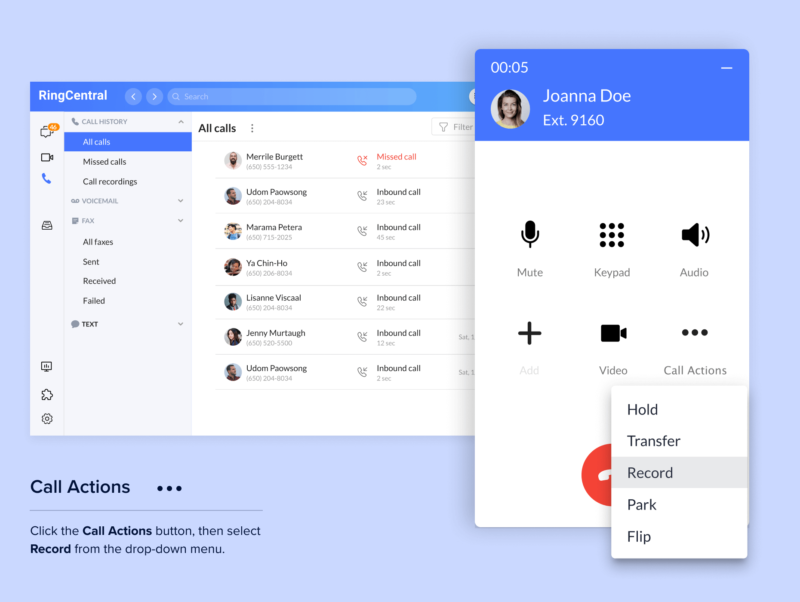
🕹️ Réservez dès maintenant un essai pour découvrir en quoi RingCentral est la plateforme de communications tout-en-un idéale :
💰 Ce calculateur vous permet d’évaluer ce que votre entreprise pourrait économiser en faisant appel à RingCentral pour les communications entre collaborateurs, et avec les clients.
2. TapeACall Pro
L’application TapeACall vous permet d’enregistrer des appels passés depuis votre iPhone sans avoir à créer un nouveau numéro de téléphone. Facturée seulement 10,99 euros, c’est un investissement plus que raisonnable.
Pour enregistrer un appel sur votre iPhone avec TapeACall, vous créez en quelque sorte une conférence téléphonique avec TapeACall comme interlocuteur.
Dans l’application TapeACall, pressez le bouton d’appel pour passer un nouvel appel depuis votre téléphone.
Vous pouvez le faire avant d’être mis en relation avec votre interlocuteur ou après. Pour plus de professionnalisme, nous vous conseillons de commencer par lancer l’appel TapeACall avant d’appeler votre interlocuteur.
Une fois les deux appels en cours, il vous suffit de les regrouper pour créer une conférence téléphonique : vous pouvez alors enregistrer la conversation.
Le processus peut sembler quelque peu fastidieux, mais ce n’est finalement qu’une habitude à prendre. Pensez simplement à bien informer votre interlocuteur de ce que vous faites lorsque vous fusionnez les appels afin de montrer votre professionnalisme.
TapeACall fonctionne partout dans le monde et enregistre vos discussions sous forme de fichiers MP3 à télécharger, faciles à partager et à classer.
3. iCall
iCall est une application créée pour simplifier l’enregistrement des appels, facturée un peu plus cher que l’application précédente (15,99 euros/ mois) et qui affiche plusieurs millions d’utilisateurs.
Une fois l’appel démarré, il suffit d’ouvrir l’application et de déclencher l’enregistrement en appuyant sur le bouton “enregistrer” puis sur “Fusionner l’appel”.
L’interface se veut intuitive et permet d’accéder aux enregistrements dès que les conversations sont terminées. Il est également possible d’écouter ou d’envoyer les enregistrements vers une autre application.
Comme beaucoup d’applications, il est possible de tester iCall quelques jours gratuitement avant de choisir de passer à l’abonnement payant.

Enregistrer des appels sur Android
Enregistrer des appels sur un terminal Android ne va pas de soi. La dernière mise à niveau d’Android semble même empêcher certaines applications d’enregistrer vos conversations téléphoniques.
Comme ce système d’exploitation n’inclut pas de fonction d’enregistrement d’appels, il vous faut installer une application tierce.
Notre conseil : pour vous assurer que cette application dédiée fonctionne avec la version d’Android que vous utilisez, faites un test avec un(e) collègue ou ami(e) pour contrôler la qualité de l’enregistrement obtenu.
1. RingCentral
Système de téléphonie et plateforme de communication cloud fonctionnant sur n’importe quel terminal, RingCentral utilise les appels WiFi sur Android comme sur iOS, rendant l’enregistrement d’appels professionnels extrêmement pratique :
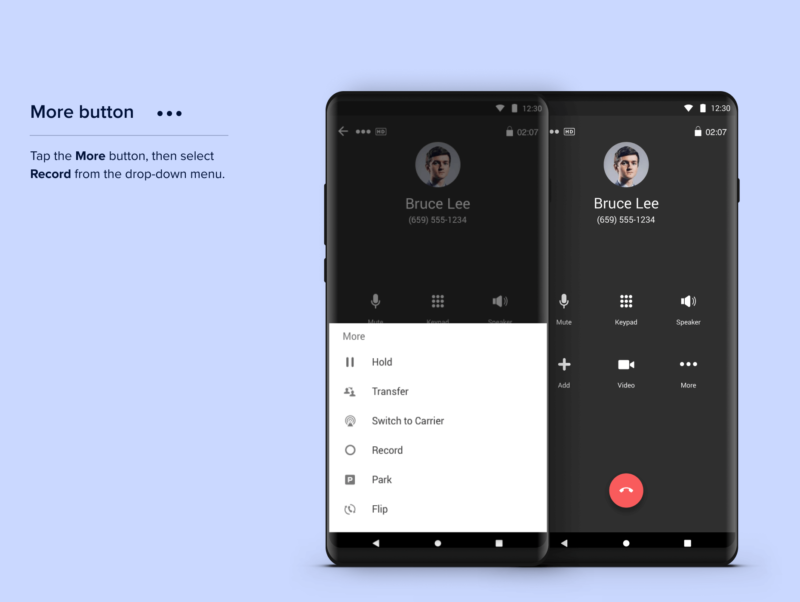
Si vous utilisez RingCentral comme service de téléphonie professionnelle, vous pouvez enregistrer facilement un appel directement depuis votre plateforme d’appels, ce que votre interface de téléphonie Android habituelle ne vous permet pas de faire.
Il existe deux manières d’enregistrer un appel sur Android avec RingCentral : automatiquement ou à la demande.
Dans le premier cas, RingCentral diffuse un message informant toutes les personnes en ligne et sauvegarde l’enregistrement dans le journal des appels : c’est donc le moyen le plus simple d’enregistrer des appels dans Android.
Il est même possible de créer des critères d’enregistrement spécifiques. Vous pouvez enregistrer automatiquement des appels pour une sélection d’utilisateurs ou des services entiers, indiquer quels appels entrants ou sortants doivent être enregistrés, ou simplement paramétrer l’enregistrement automatique de tous les appels professionnels.
Si vous n’avez pas besoin d’enregistrer aussi souvent, vous pouvez opter pour l’option à la demande. Il vous suffit de taper une fois *9 pour débuter l’enregistrement, et une seconde fois pour l’arrêter.
Vos fichiers seront sauvegardés dans votre journal des appels et seront ainsi faciles à télécharger, à joindre à des e-mails et à transférer à toutes les personnes ayant besoin d’y accéder.
Cliquez ici pour lire l’étude de cas d’une franchise Glass Doctor utilisant RingCentral pour enregistrer des appels. Bilan d’Ed, son propriétaire : « RingCentral nous a permis d’accroître notre résultat de 10 % ».”
2. Google Voice
Google Voice est une autre possibilité d’enregistrer des appels depuis un terminal Android, en plus de vous donner accès aux appels intelligents et à une messagerie vocale.
Pour commencer, il vous faut créer un numéro Google Voice et rediriger ce numéro vers votre téléphone Android.
Une fois votre compte finalisé, vous pouvez activer l’enregistrement des appels dans l’application Voice, dans le menu, à la rubrique des paramètres. Dans les paramètres des appels, activez les options des appels entrants.
Il vous suffit ensuite de répondre à vos appels vers votre numéro Google Voice et de taper 4 pour commencer à enregistrer. Un message automatique annonce alors le début de l’enregistrement. Par conséquent, veillez à demander son autorisation à votre interlocuteur avant de commencer à enregistrer.
Pour cesser d’enregistrer, tapez une nouvelle fois 4 ou raccrochez. Votre enregistrement est stocké de la même manière qu’un message vocal : vous pouvez donc le ré-écouter facilement via Google Voice.
Notez toutefois que cette solution ne permet d’enregistrer que les appels entrants. Selon vos besoins, ce n’est donc peut-être pas la meilleure option.
3. Cube Call Recorder
Cube Call Recorder est un outil très utile pour enregistrer non seulement des appels téléphoniques, mais aussi du contenu échangé via Skype, WeChat, Viber ou encore Telegram, entre autres plateformes, depuis un terminal Android.
La qualité des appels, et donc des enregistrements, est en outre excellente.
Vous avez la possibilité d’enregistrer automatiquement tous les appels, ou de créer une liste de contacts dont vous souhaitez enregistrer les échanges. Vous pouvez aussi créer une liste de personnes dont les discussions ne doivent pas être automatiquement enregistrées.
Enfin, cet outil propose une option d’enregistrement manuel, disponible par simple pression d’un bouton durant un appel : l’idéal pour enregistrer une partie seulement d’une discussion.
Après l’appel, l’enregistrement est disponible dans l’application, dont la version Premium vous offre aussi la possibilité de stocker vos enregistrements dans Google Drive.
Infos importantes sur l’enregistrement d’appels professionnels
La première question que l’on se pose généralement avant d’enregistrer un appel est celle de savoir si la loi l’autorise.
Une question plus complexe qu’il n’y paraît, puisque chaque état et/ou pays a ses propres lois en la matière. S’il suffit, dans certains cas, qu’un seul des interlocuteurs donne son accord (vous, par exemple), d’autres systèmes juridiques exigent que l’autre partie y consente elle aussi (ou toutes les parties, dans le cas d’une conférence téléphonique).
Comme on ignore généralement où se trouvent les personnes que l’on appelle, mieux vaut leur demander leur accord, par exemple avec une formule simple du type « M’autorisez-vous à enregistrer cet appel ? ». Selon le contexte, il se peut que votre interlocuteur vous demande pourquoi vous souhaitez enregistrer votre conversation, mais il est rare d’essuyer un refus quand il s’agit de discussions professionnelles.
Autre point à prendre en compte avant d’enregistrer un appel : le processus d’enregistrement à proprement parler. Certaines applications dédiées nécessitent de fusionner des appels, tandis que d’autres enregistrent automatiquement les échanges.
Dans un cas comme dans l’autre, faites preuve de professionnalisme en informant en amont votre interlocuteur de la façon dont vous allez procéder. Vous pouvez par exemple vous contenter de dire « Parfait, je vais lancer l’enregistrement, il se peut que notre appel soit coupé un court instant » avant d’annoncer que l’enregistrement a bien commencé. Souvent, savoir ce qui se passe encourage à faire preuve de compréhension.
Même si votre processus d’enregistrement est simple ou automatique, vous avez tout intérêt à faire un ou deux tests pour bien maîtriser le fonctionnement de votre application, le mode de sauvegarde des enregistrements et la qualité de ces derniers. Prêt(e) à vous lancer ?
Publié le 23 Juin, 2022, mis à jour le 30 Oct, 2023